Bir Web Sitesi Nasıl Yapılır - Adım Adım Başlangıç Kılavuzu
Yayınlanan: 2022-01-07Yani bir web sitesi yapmak ister misin? Bu harika! Ancak daha önce bir web sitesi oluşturmadıysanız, nereden başlayacağınızı (ve nelerden kaçınacağınızı) bilmek zor olabilir.
Yardımcı olmak için, bir web sitesinin nasıl başlatılacağına ilişkin bu ayrıntılı kılavuzu oluşturduk. Başlamadan önce, rehberimizle ilgili size iki söz vereceğiz:
- Bu kılavuzu takip etmek için teknoloji dehası olmanıza gerek yok . Bu kılavuz için ihtiyacınız olan tek teknik beceri, düğmelere tıklama yeteneğidir – gerçekten bu kadar basit!
- İlk bir saat içinde çalışan bir web siteniz olacak. Şimdi, muhtemelen onu tercihlerinize göre özelleştirmek için daha fazla zaman harcamak isteyeceksiniz. Ancak bir saatten kısa sürede çalışan bir web sitenizin olacağına söz verebiliriz.
Bu sözleri yerine getirmek için, kullanmanız için en iyi araçları zaten seçtik. Spesifik olarak, size site oluşturmanın açık ara en popüler yolu olan WordPress ile nasıl web sitesi yapacağınızı göstereceğiz. Aynı zamanda, en azından bizce, en iyi yol. Aksi takdirde, onu eğitim için kullanmazdık.
Eğitimimizin ilk adımında, bu öneriyi neden yaptığımızı anlamanız için sizi WordPress ile tanıştıracağız. Ardından, adımların geri kalanı, sitenizi çalışır duruma getirmek için gerçekleştirmeniz gereken tüm eylemlerde size yol gösterecektir.
Bir blog başlatmak ister misiniz? Bir blog oluşturmak için bu öğreticiyi tamamen takip edebilirsiniz, ancak hızınızdan daha fazla olabilecek bir blogu nasıl başlatacağınıza adanmış tam bir eğitimimiz de var.
Eğitime Genel Bakış: Mükemmel Web Siteniz İçin 7 Adım

Eğitimimizde, istediğiniz tasarım ve özelliklerle sıfırdan çalışan bir web sitesine gitmek için 7 adımlık bir süreci detaylandıracağız:
- WordPress'i neden önerdiğimizi ve WordPress'in ne olduğunu anlayın.
- Web siteniz için mükemmel alan adını seçin.
- Bir web barındırma planı seçin.
- WordPress yazılımını kurun ( bu noktada çalışan bir web siteniz var! Adımların geri kalanı onu tamamen kendinize ait kılmakla ilgili).
- Web sitenizin nasıl göründüğünü kontrol etmek için bir tema seçin.
- İçeriğinizi ekleyin.
- Gerektiğinde yeni özellikler eklemek için bazı eklentiler yükleyin.
* Aslında sadece 6 adımlık eylemdir – ilk adım sadece bazı temel arka plan bilgileridir.
Bu talimatlardan herhangi biri kafa karıştırıcı geliyorsa endişelenmeyin! Her adımı çok daha ayrıntılı olarak ele alacağız ve bilmeniz gereken tüm kavramları size tanıtacağız. Yine butonlara tıklayabilirseniz bu öğreticiyi takip edebilirsiniz.
#1 WordPress'in Ne Olduğunu ve Neden Önerdiğimizi Anlayın

Bu kılavuzun eğlenceli kısmına geçmeden önce, WordPress'in gerçekte ne olduğu hakkında temel bir anlayışa sahip olmanız önemlidir.
Bir web sitesi yapmak istiyorsanız (her şeyi sıfırdan kodlamadan), bir tür içerik yönetim sistemine ihtiyacınız var. İçerik yönetim sistemi veya kısaca CMS, web sitenizin görseller, videolar ve makaleler gibi içeriğini yeni başlayanlar için uygun bir gösterge panosundan kolayca yönetmek için kullanabileceğiniz bir yazılımdır. Aklınıza gelebilecek başka bir isim de “web sitesi oluşturucu” dur.
Bir CMS her şeyi basitleştirir. Kod kullanmak yerine, içerik eklemek/yönetmek veya sitenizde başka değişiklikler yapmak istediğinizde CMS'nizin kullanıcı dostu kontrol panelini kullanacaksınız. Ardından, CMS'niz tüm kararlarınızı alacak ve bunları ziyaretçileriniz için çalışan bir web sitesine dönüştürecektir.
Öyleyse WordPress nedir? WordPress, açık ara internetteki en popüler CMS'dir. W3Techs'e göre, WordPress , İnternet'teki tüm web sitelerinin % 39'undan fazlasına güç sağlıyor. Yalnızca bilinen bir CMS ile oluşturulmuş web sitelerine bakarsanız ( özel olarak oluşturulmuş yerine ), WordPress bu web sitelerinin % 63'ünden fazlasını destekler.
Adını duymuş olabileceğiniz Squarespace ve Wix gibi web sitesi kurucularını biliyor musunuz? Peki, Squarespace tüm web sitelerinin %1,5'ine ve Wix'in %1,4'üne güç sağlıyor. Bu nedenle, büyük reklam bütçelerine sahip olsalar da, WordPress'e yetişmekten hala çok uzaktalar.
WordPress neden bu kadar popüler? Ve neden WordPress kullanmanızı öneriyoruz (ve öğreticimizde WordPress'i kullanmanızı)? Gelelim sebeplerine…
Neden WordPress'i Seçmelisiniz?
Bizim ve diğerlerinin WordPress'i önermesinin birçok nedeni var. Ancak, kaynatmak zorunda kalırsak, en büyük sebepler şunlardır:
- Ücretsiz ve açık kaynak – WordPress yazılımı %100 ücretsiz ve açık kaynaklıdır. Bu, siz de dahil olmak üzere herkesin yazılımı alıp bir web sitesi yapmak için kullanabileceği anlamına gelir. Ayrıca, WordPress'i daha da harika hale getirmek için katkıda bulunan büyük bir küresel insan topluluğu olduğu anlamına gelir.
- Her şey için kullanabilirsiniz – WordPress süper esnektir – bir blogdan portföy web sitesine, bir e-ticaret mağazasına, bir foruma, bir çevrimiçi kursa ve daha fazlasına kadar her şey için kullanabilirsiniz. Bu ayrıca, gerektiğinde web sitenize gelecekte kolayca yeni özellikler ekleyebileceğiniz anlamına gelir. Şu anda hiçbir şey planlamıyor olsanız bile, web siteniz büyüdükçe bu esnekliğe sahip olmak harika.
- Teknik değildir – WordPress'in bazı bölümleri için bir öğrenme eğrisi olsa da, herkes WordPress ile bir web sitesi yapabilir. Bir geliştirici veya süper teknoloji uzmanı olmanıza gerek yok - herkes WordPress kullanabilir (ve size nasıl olduğunu göstereceğiz).
- Tonlarca uzantı vardır - web sitenizin nasıl göründüğünü ve nasıl çalıştığını kontrol etmenize yardımcı olacak on binlerce uzantı bulabilirsiniz. İki tür elde edersiniz – temalar (tasarım) ve eklentiler (işlevsellik). Bir araya getirildiğinde, bu önceden oluşturulmuş uzantılar, WordPress'i teknik olmayan kullanıcılar için bu kadar kolay yapan şeyin başka bir parçasıdır.
- Yardım bulmak kolaydır - WordPress çok popüler olduğu için, ayağa kalkmanıza ve koşmanıza yardımcı olacak tonlarca öğrenme kaynağı bulacaksınız. Örneğin, şu anda okuduğunuz blog!
Uzun lafın kısası, WordPress'in insanların büyük çoğunluğu için bir web sitesi başlatmanın en iyi yolu olduğuna inanıyoruz. WordPress, İnternet'teki tüm web sitelerinin üçte birinden fazlasını sağlar, bu nedenle diğer çoğu insan da aynı fikirdedir. Bu yüzden bu eğitimde onu kullanacağız.
WordPress'in ne olduğu hakkında daha fazla bilgi edinin
Kısa bir not – “WordPress” dediğimizde, WordPress.org'da bulunan kendi kendine barındırılan WordPress yazılımından bahsediyoruz. Bu, WordPress.com'dan farklıdır. Daha fazlasını öğrenmek istiyorsanız, WordPress'e tam girişimize göz atın. Ancak, bu eğitim için gerçekten bilmeniz gereken tek şey, WordPress.com'u kullanmamanız gerektiğidir. Sadece öğreticiyi takip edin ve size her konuda rehberlik edeceğiz.
WordPress Web Sitesi Yapmak İçin Neye İhtiyacınız Var?
WordPress yazılımının kendisi ücretsiz olsa da, WordPress'i güçlendirmek ve onu ziyaretçileriniz için erişilebilir kılmak için iki şeye ihtiyacınız olacak. Bu, "kendi kendine barındırılan WordPress"in "kendi kendine barındırılan" kısmıdır.
İlk olarak, web barındırmaya ihtiyacınız var. Web barındırma ile, temelde WordPress yazılımını çalıştırmak için bir bilgisayarda alan kiralarsınız. Bunu web sitenizin “motoru” gibi düşünebilirsiniz. Her web sitesinin arkasında web barındırma vardır. Herhangi bir web sitesi yapmak için temel bir gereksinimdir.
İkincisi, bir alan adına ihtiyacınız var. Alan adınız, web sitenizin İnternet'teki kalıcı adresidir - ziyaretçilerinizin web barındırma üzerinden web sitenize erişmesini sağlayan şeydir. Örneğin, alan adımız designbombs.com'dur – kendi alan adınızı seçebileceksiniz.
Sonraki birkaç adımda, bir alan adını nasıl seçeceğinizi, web barındırma hizmetinizi nasıl satın alacağınızı ve WordPress yazılımını nasıl kolayca kuracağınızı anlatacağız. Endişelenmeyin – bu kulağa biraz korkutucu gelse de, yapmanız gereken tek şeyin birkaç düğmeyi tıklamak olduğunu unutmayın.
#2 Mükemmel Alan Adını Bulun
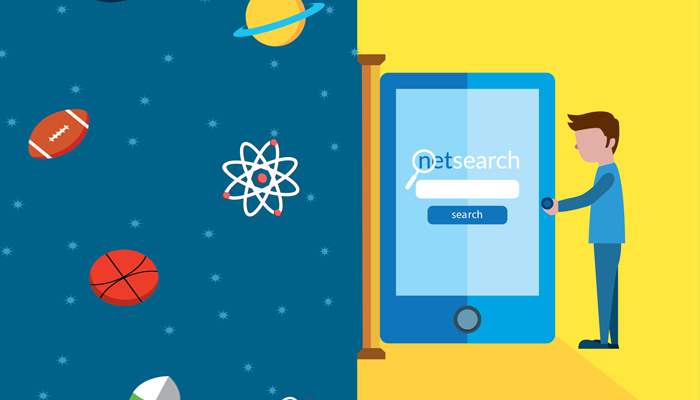
Yine alan adınız, web sitenizin İnternet'teki kalıcı adresidir. Ancak, genellikle alan adınızın işletme adınızla aynı olmasını istediğiniz için bu aynı zamanda markanızın önemli bir parçasıdır. Örneğin, "Facebook", "facebook.com" ve "Design Bombs", "designbombs.com"dur.
Mükemmel alan adını aramak, web sitesi oluşturmanın en zor kısmıdır, çünkü basitçe söylemek gerekirse, iyi alan adlarının çoğu çoktan gitti. Bir seferde yalnızca bir kişi alan adına sahip olabilir, bu nedenle henüz alınmamış bir alan adı bulmanız gerekir.
Bir alan adı seçerken, mümkünse .com uzantılı bir alan adı almak akıllıca olacaktır. Çoğu insan bir web sitesi düşündüğünde “.com” olduğunu düşünür, bu nedenle bir .com web sitesi kullanmak web sitenizi hatırlamalarını kolaylaştırır. Aynı zamanda en popüler alan adı uzantısıdır, yani bir .com alan adı bulmanın kolay olmadığı anlamına gelir. Ancak yeterince yaratıcıysanız, harika bir alan adı bulmak çok da zor olmayacaktır.
Örneğin, işletme adınız için bir .com alan adı bulamıyorsanız, fazladan bir kelime eklemeyi deneyebilirsiniz. Pocket'ın arkasındaki ekibin alan adlarıyla yaptığı gibi. Web sitelerini kurarken, Pocket.com alan adı zaten alındı, bu yüzden bu adamlar bunun yerine getPocket.com alan adını kullandı.
Web siteniz için benzersiz bir ad bulmak için bir alan adı oluşturma aracı da kullanabilirsiniz. Bu araçlar, alan adınızın uygun olup olmadığını kontrol edecek ve ayrıca girdiğiniz anahtar kelimelere göre size önerilerde bulunacaktır. Buradaki bazı iyi seçenekler şunlardır:
- İsimQL
- Yalın Alan Adı Arama
- Shopify İşletme Adı Oluşturucu
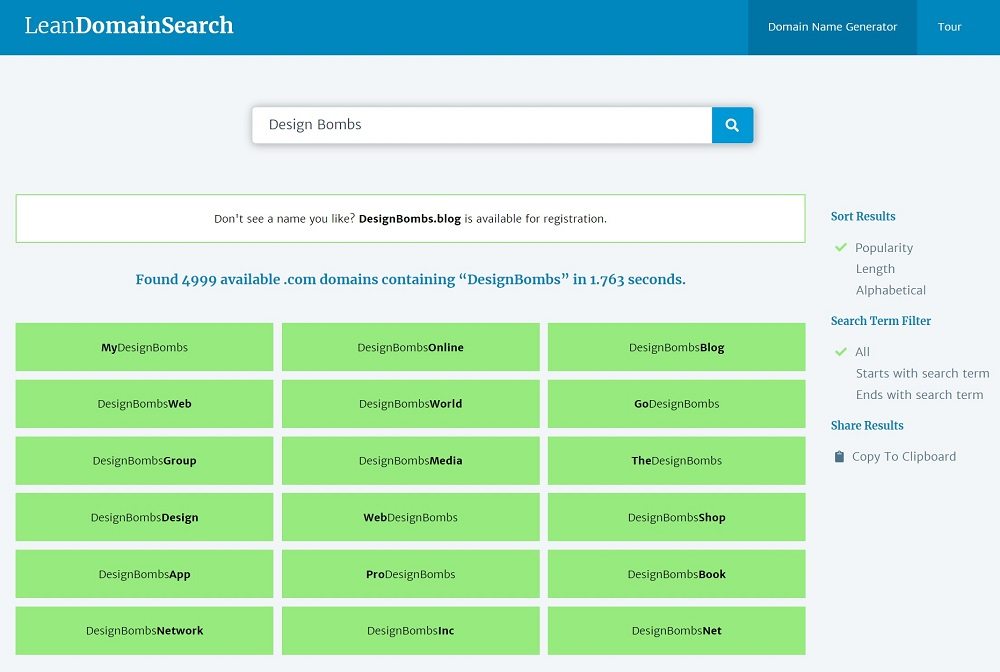
Bir alan adının hala kayıt için uygun olup olmadığını hızlı bir şekilde kontrol etmek için Anında Alan Adı Arama'yı da kullanabilirsiniz.
Başka seçeneğiniz yoksa .Net, .Biz veya .Blog gibi farklı bir alan adı uzantısına karar verebilirsiniz. Aralarından seçim yapabileceğiniz yüzlerce üst düzey alan (TLD) vardır. Bu tür uzantılar da genel halk arasında daha popüler hale geliyor.
Henüz alan adınızı satın alma konusunda endişelenmeyin – web siteniz için nasıl barındırma satın alacağınıza sizi yönlendirirken, bunu bir sonraki adımda ele alacağız. Bu adım için tek yapmanız gereken kullanmak istediğiniz alan adını bulmak ve kayıt için uygun olduğundan emin olmaktır.
#3 Web Barındırma ve Alan Adınızı Satın Alın

Web sitenizi oluşturmak için, o web sitenizi barındıracak bir yere ihtiyacınız var. Web barındırma sağlayıcılarının yardıma geldiği yer burasıdır. Bu hizmet sağlayıcılar, web sitenizi barındırmak ve dünyanın her yerinden insanların web sitenize erişmesine izin vermek için güçlü sunucularında size alan sağlayacaktır.
Farklı barındırma türleri ve çok çeşitli barındırma sağlayıcıları olsa da, yeni başladığınızda her şeyi fazla düşünmenize gerek yoktur. İlk web sitenizi yapmak için “paylaşılan barındırma” adı verilen bir barındırma türü öneriyoruz. Paylaşımlı barındırma yeni başlayanlar için harikadır çünkü süper uygun maliyetlidir (ayda 10 doların altında) ve genellikle yeni başlayanlar için uygun bir gösterge panosuna sahiptir.
Siteniz müthiş bir başarıya ulaştığında ve yüz binlerce aylık ziyaretçiye sahip olduğunda, muhtemelen barındırma hizmetinizi yükseltmeniz gerekecek. Ancak, bu iyi bir problem çünkü başarılı olduğunuz anlamına geliyor! Yapması da oldukça kolay, ancak bu başka bir yazının konusu.
Şimdilik bilmeniz gereken tek şey, paylaşımlı hosting'in ihtiyacınız olan her şeyi uygun bir fiyata sunduğudur. Paylaşımlı barındırma söz konusu olduğunda, Bluehost adlı bir hizmeti öneriyoruz.
Neden Bluehost'u Tavsiye Ediyoruz?
Bluehost'u bu eğitimde esas olarak Bluehost'un yeni başlayanlar için çalışan bir web sitesi ile çalışmaya başlamayı ne kadar kolay hale getirdiğinden dolayı kullanıyoruz.
Bluehost, WordPress yükleme sürecini, Squarespace veya Wix gibi bir araçla bir web sitesi oluşturmak kadar basit olacak şekilde basitleştirme konusunda harika bir iş çıkardı. Ancak aynı zamanda, kendi kendine barındırılan WordPress'in esnekliğini korumaya devam edersiniz.
Yani bir bakıma Bluehost, her iki dünyanın da en iyisini elde etmenize yardımcı olur - WordPress'in esnekliği ile bir web sitesi oluşturucunun basitliği.
Bunun ötesinde, Bluehost hayatınızı kolaylaştırmak için birçok araç içerir, örneğin:
- Önbelleğe alma – bu, web sitenizin daha hızlı yüklenmesini sağlar.
- Otomatik yedeklemeler ( en ucuz planlar hariç ) – bu, verilerinizi güvende tutar.
- Hazırlama siteleri – bunlar, değişikliklerinizi kullanıcılarınıza görünür hale getirmeden önce sitenizdeki değişiklikleri test etmek için güvenli bir yer sağlar.
Temel olarak Bluehost, web sitenizi hem oluşturmayı hem de sürdürmeyi kolaylaştırır; bu, yeni başlayanlar için harikadır.
Oh, ve ek bir bonus olarak, Bluehost ilk yılınız için size ücretsiz bir alan adı da veriyor! Böylece siz de biraz tasarruf edeceksiniz.
Bluehost'a buradan kaydolun!
İşte nasıl başlayacağınız…
Web Hosting Satın Alma ve Ücretsiz Alan Adınızı Nasıl Alabilirsiniz?
Adım 1: Bir paket seçmek için Bluehost web sitesini ziyaret edin.
Bütçeniz kısıtlıysa, Temel planı kullanabilirsiniz. Ancak, size daha fazla depolama alanı sağladığı ve sınırsız web sitesi oluşturmanıza izin verdiği için ( başka bir site yapmak isterseniz daha sonra yararlı olabilir ) mümkünse en azından Artı planını seçmenizi öneririz. Choice Plus da harika çünkü size ücretsiz otomatik yedekleme sağlıyor ve sadece biraz daha pahalı.
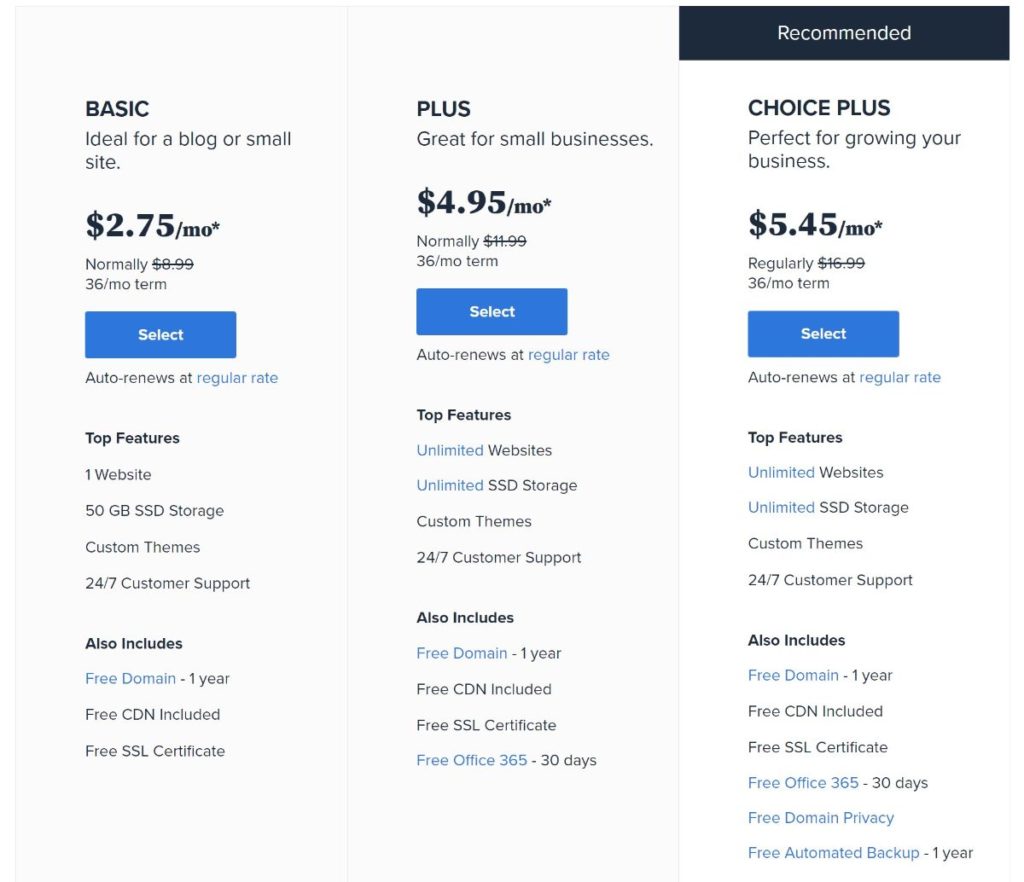
Adım 2: Bir sonraki sayfada, Yeni bir etki alanı oluştur kutusuna bir önceki adımda seçtiğiniz etki alanını girin. Yine Bluehost, ilk yılınız için size ücretsiz bir alan adı verir, böylece hiçbir şey ödemezsiniz:
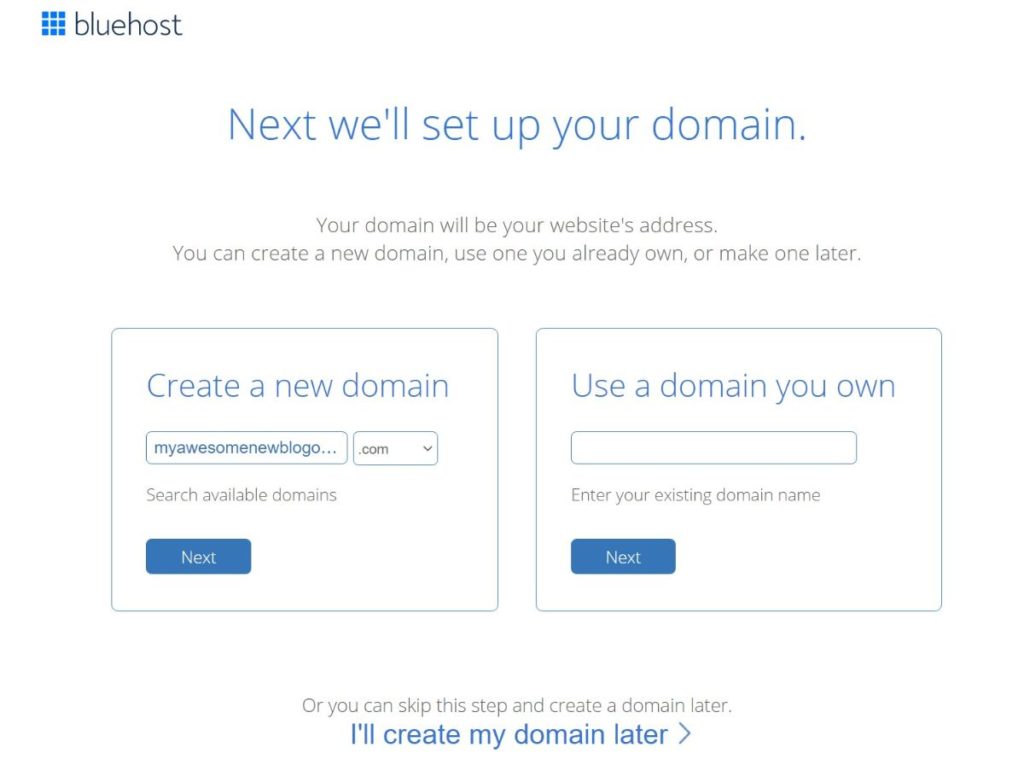
Adım 3: Yeni bir Bluehost hesabı oluşturmak için ayrıntılarınızı ve fatura bilgilerinizi girin.
Ayrıca barındırma sürenizin uzunluğunu da seçmeniz gerekir. Bir yıl, iki yıl veya üç yıl seçebilirsiniz. Üç yıllık peşin ödeme yaparsanız en iyi fiyatı alırsınız, ancak ihtiyaçlarınıza/bütçenize en uygun süreyi seçebilirsiniz:
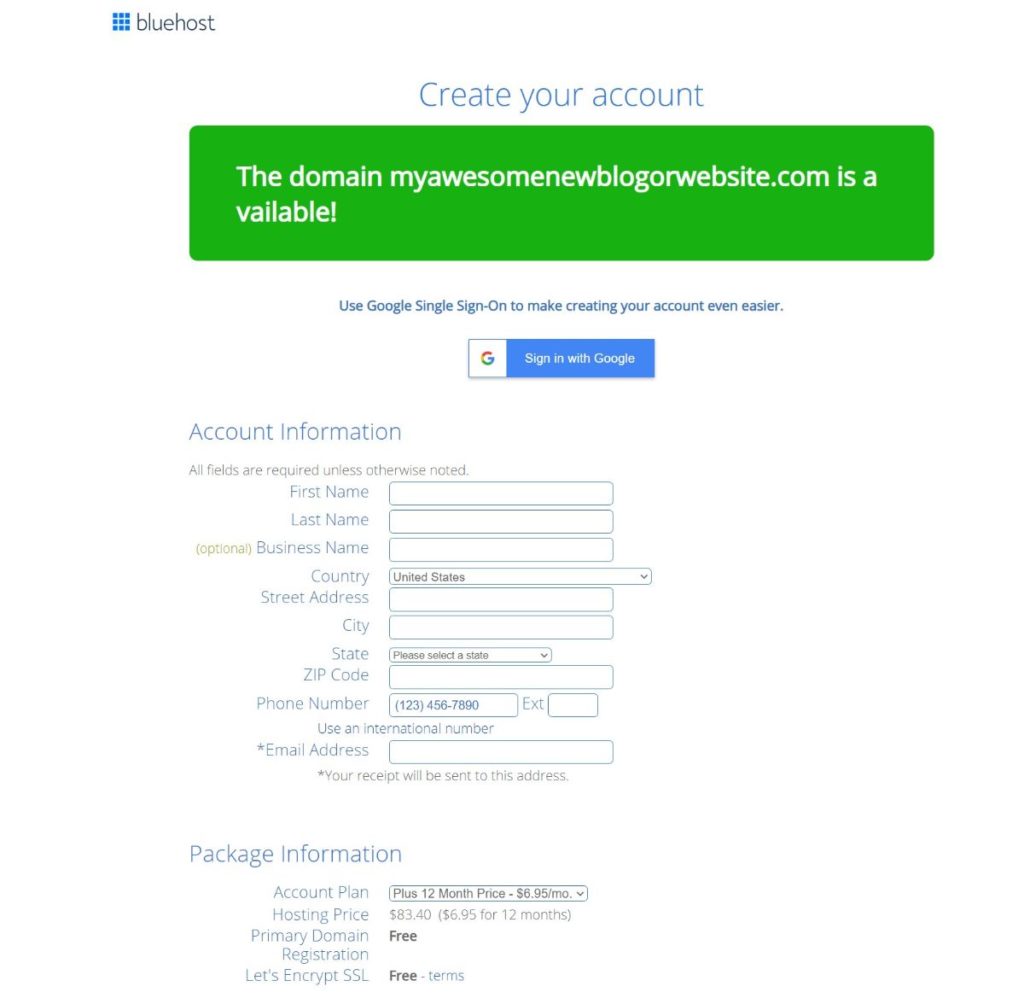
Bluehost, bazı Paket Ekstralarında size daha fazla satış yapmaya çalışacaktır, ancak şu anda bunların hiçbirine ihtiyacınız olmadığı için hepsini güvenle devre dışı bırakabilirsiniz.
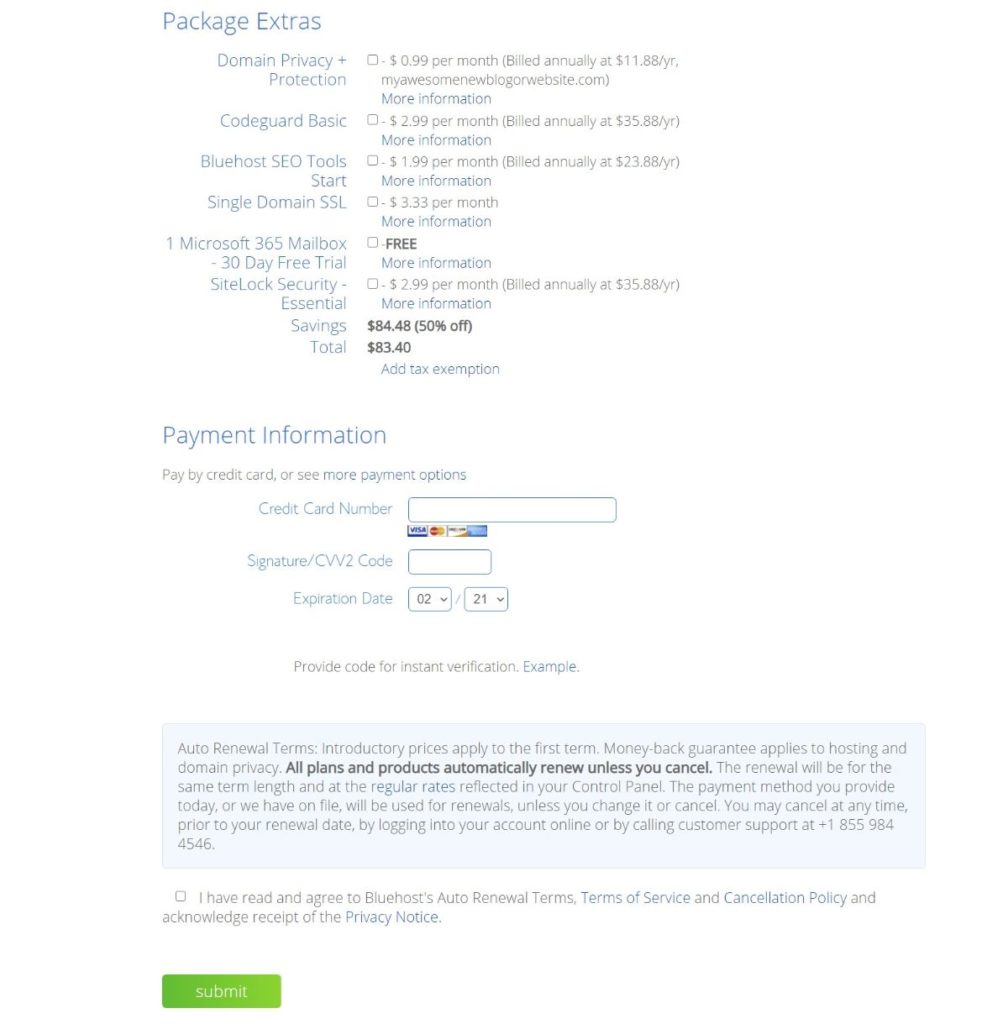
Adım 4: Hazır olduğunuzda, şartlar ve koşulları kabul edin ve siparişi onaylamak için Gönder'e tıklayın.
#4 WordPress'i yükleyin
Harika haber! Bu adımı tamamladıktan sonra resmi olarak çalışan bir web siteniz olacak.
Bluehost hesabınızı oluşturduktan sonra Bluehost, WordPress'i kurmanıza ve web sitenizi oluşturmanıza yardımcı olacak kullanıcı dostu bir kurulum sihirbazı sunar. Bu, Bluehost'u diğer barındırma seçeneklerinden bazılarına karşı kullanmanın bir başka avantajıdır.
Bluehost'ta oturum açtığınızda ( bir önceki adımda girdiğiniz kimlik bilgilerini kullanarak ), Bluehost size otomatik olarak web sitenizi oluşturmanız için bir istem göstermelidir.
Bu istemi hemen görmezseniz, Bluehost kontrol panelinizdeki Sitelerim sekmesine gidip Site ekle düğmesini tıklayarak istediğiniz zaman erişebilirsiniz:
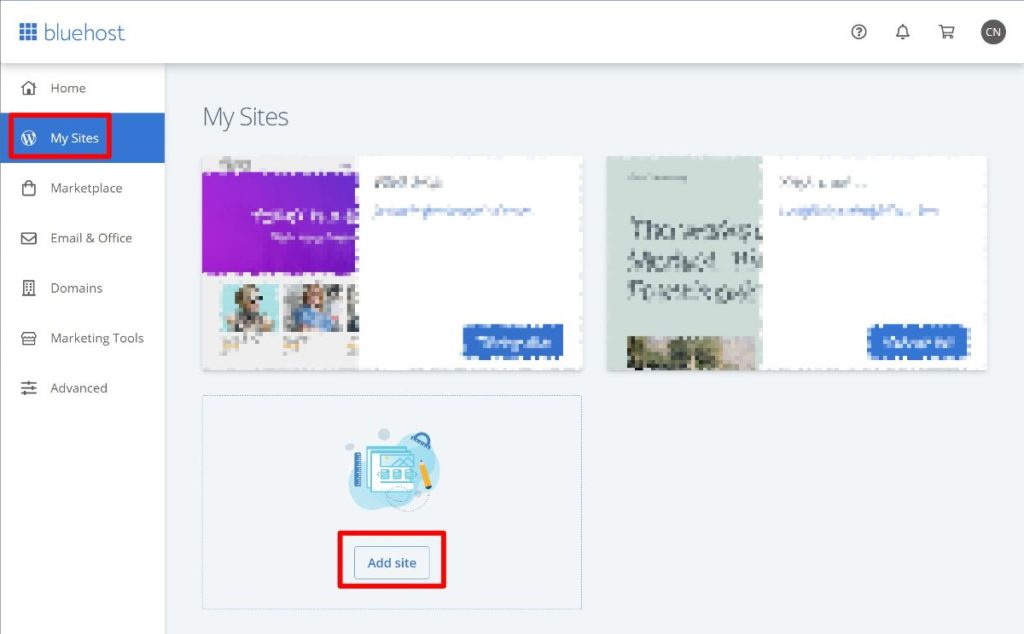
Adım 1: Başlamak için sitenizin başlığını ve alt başlığını girin. Temel olarak, sitenizin “adı” ve “sloganı”. Bunları daha sonra değiştirebileceğiniz için çok fazla endişelenmeyin.
Ayrıca Gelişmiş ayarları genişletmenizi öneririz. Bu, gerçek WordPress web sitenize giriş yapmak için kullanacağınız e-postayı, kullanıcı adını ve şifreyi seçmenize izin verecektir.
Ardından, İleri'yi tıklayın.
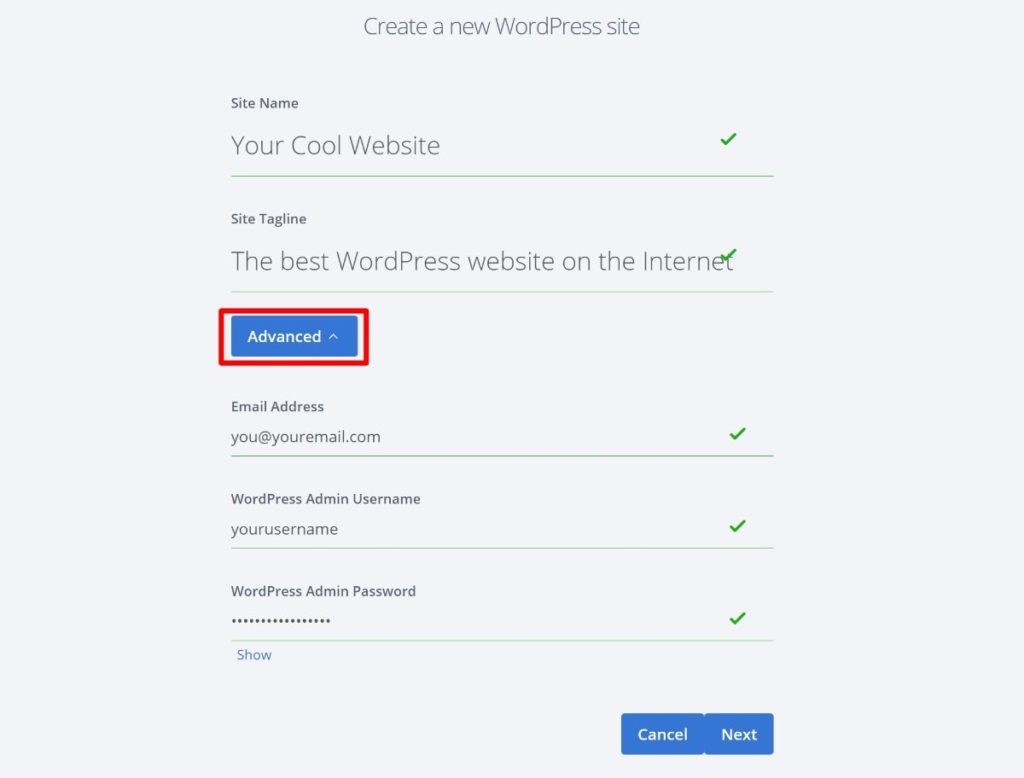
Adım 2: Kullanmak istediğiniz etki alanını seçin – Bluehost hesabınızı kurarken seçtiğiniz ücretsiz etki alanını görmelisiniz. Bu sizin ilk web siteniz olduğundan, varsayılan olarak bırakabilirsiniz.
Bluehost ayrıca yüklemek için bazı eklentiler önerecektir. Şimdilik tüm bunların işaretini kaldırmanızı öneririz – bu eklentileri daha sonra kullanmaya karar verirseniz her zaman yükleyebilirsiniz. Ardından, İleri'yi tıklayın:

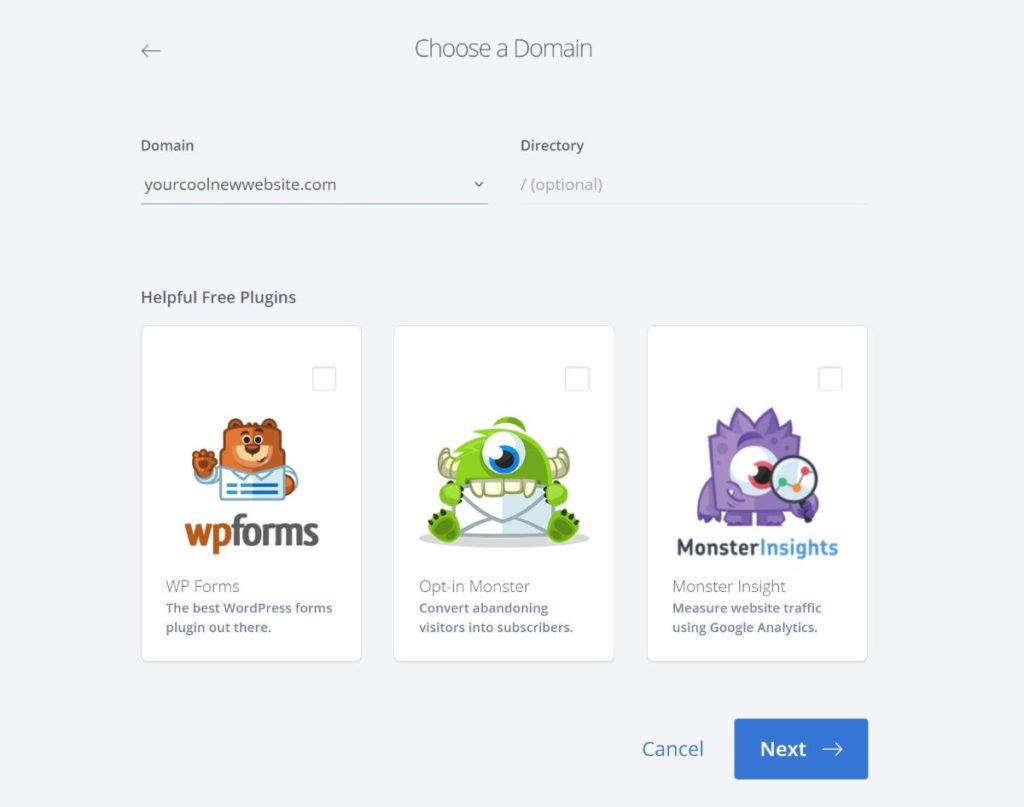
Adım 3: Bluehost'un WordPress'i yüklemesini bekleyin. Sadece yaklaşık 30 saniye sürmelidir.
Adım 4: WordPress'te oturum açın. Bluehost, WordPress web sitenizi kurmayı bitirdiğinde, WordPress'te oturum açmanız için bir istem görmelisiniz. Veya siteniz.com/wp-admin adresini ziyaret ederek WordPress panonuza her zaman erişebilirsiniz. yoursite.com'u gerçek alan adınızla değiştirdiğinizden emin olun. Biraz önce WordPress yükleyicisine girdiğiniz kimlik bilgilerini kullanarak WordPress'te oturum açacaksınız.
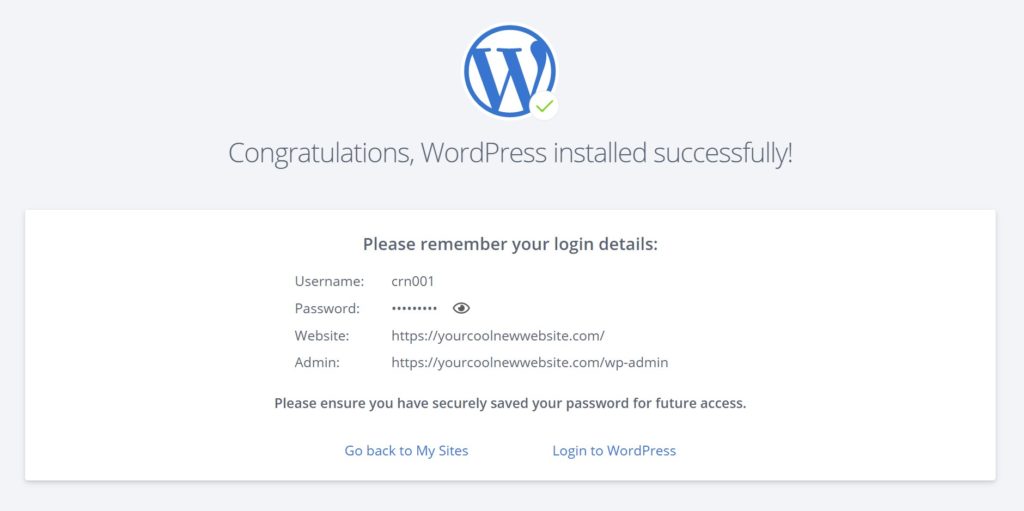
Giriş yaptıktan sonra, WordPress panosunu görmelisiniz. Şuna benziyor:
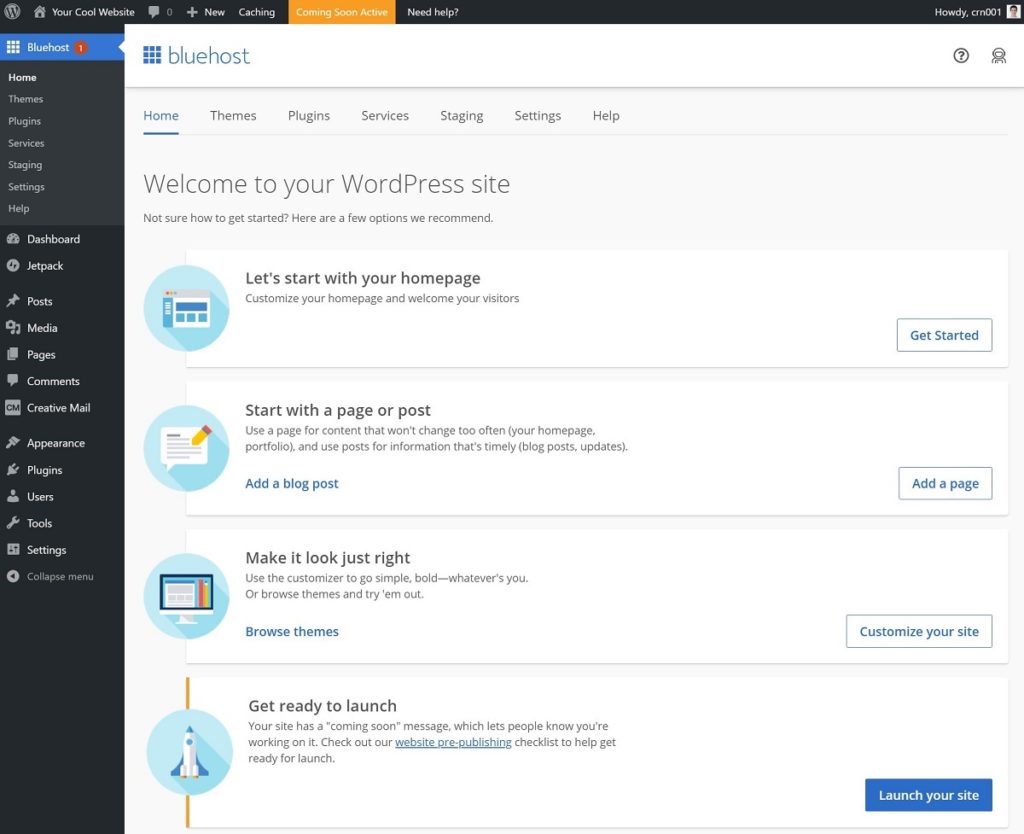
Eğitimin geri kalanında, web sitenizin kurulumunu tamamlamak için WordPress panosunun içinde çalışacaksınız.
Not – şimdilik, Bluehost web siteniz için çok yakında bir sayfa oluşturacak, böylece anonim ziyaretçiler sitenizi henüz göremeyecektir. Bu çok yakında sayfasını kaldırmak istediğinizde, yukarıdaki ekran görüntüsünde Sitenizi başlatın düğmesini tıklayın .
#5 WordPress Temanızı Kurun
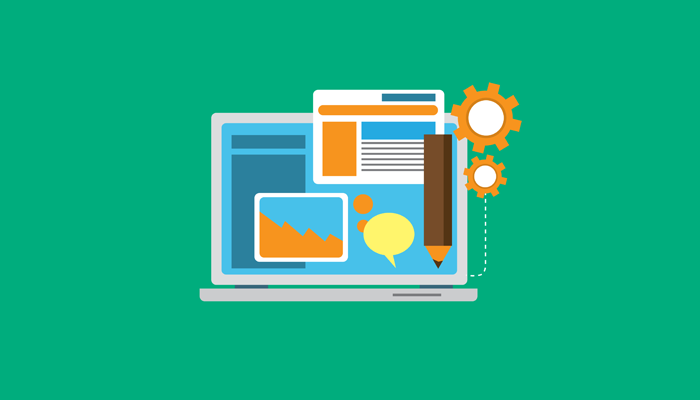
Bu noktada çalışan bir web siteniz var. Ancak, eğer bakarsanız, muhtemelen oldukça çirkin olduğunu düşünürsünüz. Bunun nedeni, WordPress web sitenizin şu anda varsayılan WordPress temasını kullanmasıdır. Ancak merak etmeyin, bu temayı daha iyi görünen bir temayla kolayca değiştirebilirsiniz.
Özetle, WordPress temanız sitenizin nasıl göründüğünü kontrol eder. Bunu web sitenizin kıyafetleri gibi düşünebilirsiniz - temel içeriğinizi kaybetmeden temanızı istediğiniz zaman değiştirebilirsiniz. Yani içerik yeni bir temayla orada olmaya devam edecek – sadece farklı görünecek.
Normalde web sitenizin “nişi” ile eşleşen temalar bulabilirsiniz. Örneğin, fotoğrafçılık işiniz için bir portföy web sitesi oluşturuyorsanız, fotoğrafçılar için birçok tema bulabilirsiniz. Veya spor salonunuz için bir web sitesi oluşturuyorsanız, özel fitness temaları bulabilirsiniz. Kaptın bu işi…
En İyi WordPress Temalarını Nerede Bulabilirsiniz?
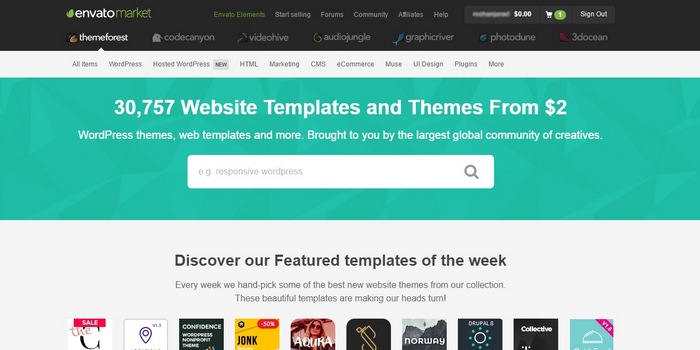
Siteniz için hem ücretsiz hem de premium temalar bulabilirsiniz. Bütçenize uyan tek şey buysa ücretsiz bir tema kullanmak tamamen iyidir, ancak premium temalar genellikle daha esnek seçeneklere ve daha profesyonel görünümlü tasarımlara sahiptir ( ancak kesinlikle harika görünen ücretsiz temalar bulabilirsiniz ).
Ücretsiz veya premium temalar bulmak için en iyi noktalar şunlardır:
- WordPress.org tema dizini – bu, ücretsiz temalar için resmi dizindir. Aralarından seçim yapabileceğiniz 3.800'den fazla ücretsiz tema içerir.
- ThemeForest – bu, premium temalar için en büyük pazar yeridir. Fiyat temaya göre değişse de, ThemeForest'ta bir tema için genellikle yaklaşık 60 $ ödemeyi beklemelisiniz.
- Tema özetlerimiz - belirli kullanımlar için en iyi temaları sergileyen özetler yayınlıyoruz. Örneğin, en iyi iş WordPress temaları veya en iyi fitness temaları.
- MeridianThemes – bu, blog ve dergi tarzı temalar sattığımız kendi küçük butik tema mağazamız.
- Google – Google'da arama yaparak ek seçenekler bulabilirsiniz – yalnızca saygın kaynaklardan/geliştiricilerden gelen temaları kullandığınızdan emin olun.
WordPress Temanızı Nasıl Yüklersiniz?
WordPress.org'da ücretsiz bir tema bulduysanız, onu nasıl kuracağınız aşağıda açıklanmıştır:
- WordPress kontrol panelinizde Görünüm > Temalar'a gidin.
- WordPress.org Temaları'nı tıklayın.
- Temanızı ada göre arayın.
- Yükle'yi tıklayın.
- Temanız yüklendikten sonra , etkinleştirmek için Etkinleştir düğmesini tıklayın.
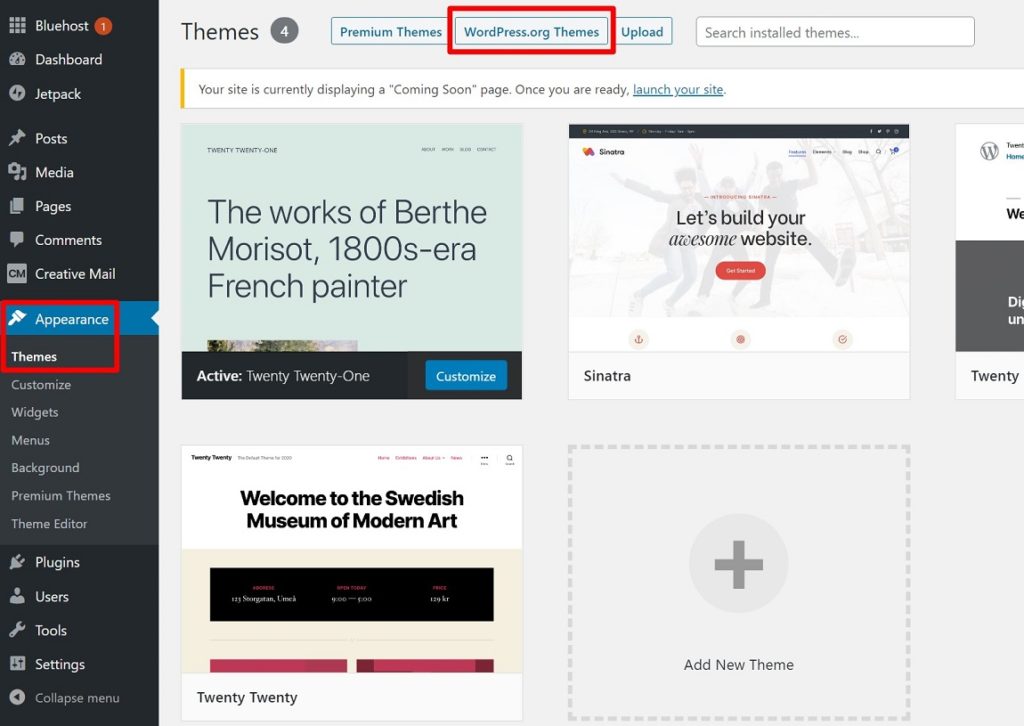
Öte yandan, ThemeForest'tan veya başka bir yerden premium bir tema satın aldıysanız, onu manuel olarak yüklemeniz gerekir. Hala oldukça kolay:
- WordPress kontrol panelinizde Görünüm > Temalar'a gidin.
- Yeni Ekle 'yi tıklayın.
- 'Temalar'ın yanındaki Yükle düğmesini tıklayın.
- Temanızı içeren ZIP dosyasını seçin (temanızı satın aldıktan sonra bu dosyayı indirmeniz için size bir bağlantı verilmiş olmalıdır ).
- Şimdi Kur'a tıklayın.
- Temanız yüklendikten sonra , etkinleştirmek için Etkinleştir düğmesini tıklayın.
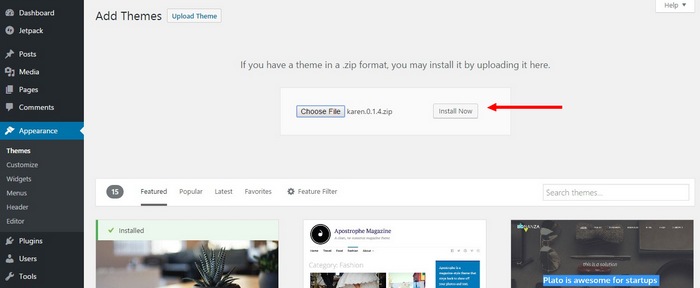
WordPress Temanızı Nasıl Özelleştirirsiniz?
Farklı temaların tasarımı özelleştirmenin farklı yolları vardır. Ancak, çoğu modern WordPress teması, WordPress Özelleştirici adı verilen bir şey kullanır. Özelleştirici'de, web sitenizin canlı bir önizlemesi ile birlikte bir özelleştirme seçenekleri listesi alırsınız. Seçenekleri değiştirdikçe canlı önizleme güncellemesini anında göreceksiniz. Bu, temanızı gerçek zamanlı olarak özelleştirmeyi çok kolaylaştırır - teknik bilgi gerekmez.
İşte nasıl kullanılacağı…
Adım 1: Görünüm'e gidin ve WordPress kontrol panelinizden Özelleştir'i seçin.
Adım 2: Renkleri değiştirmek, arka plan resimleri eklemek, düzeni değiştirmek ve temanızı istediğiniz gibi kişiselleştirmek için kenar çubuğundaki ayarları kullanın.
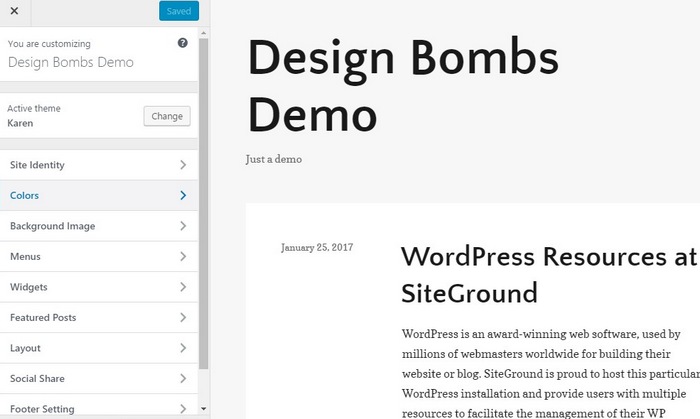
Temanızın Gezinme Menüsü Nasıl Kurulur
Çoğu web sitesi (ve WordPress temaları), sitenin üst kısmında bir gezinme menüsü içerir. Bu şekilde, ziyaretçilerinizin "İletişim" sayfanız veya blogunuzun bağlantısı gibi en önemli içeriğinizi bulmasına yardımcı olabilirsiniz.
İşte nasıl oluşturulacağı…
Adım 1: WordPress kontrol panelinizde Görünüm > Menü'ye gidin ve Yeni bir Menü oluşturun.
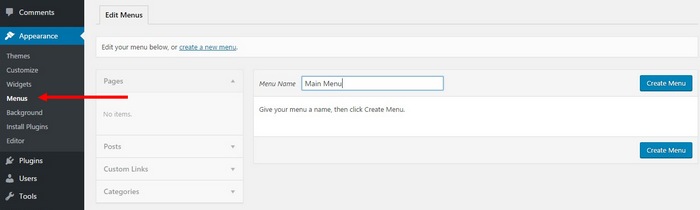
2. Adım: Kenar çubuğunu kullanarak Sayfalarınızı , Kategorilerinizi ve Bağlantılarınızı menünüze ekleyin. Henüz bir içeriğiniz yoksa, buna daha sonra geri dönmek isteyebilirsiniz. Bir sonraki bölümde nasıl içerik ekleneceğini konuşacağız.
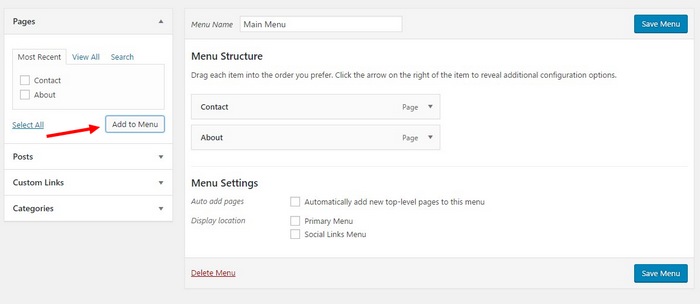
Adım 3: Konumu görüntüle ayarını kullanarak menünüzün temanızda görünmesini istediğiniz yeri seçin. Tam konum adı temaya göre değişse de, genellikle "Birincil Menü", "Ana Menü", "Üst Navigasyon" vb. gibi bir şey aramak isteyeceksiniz.
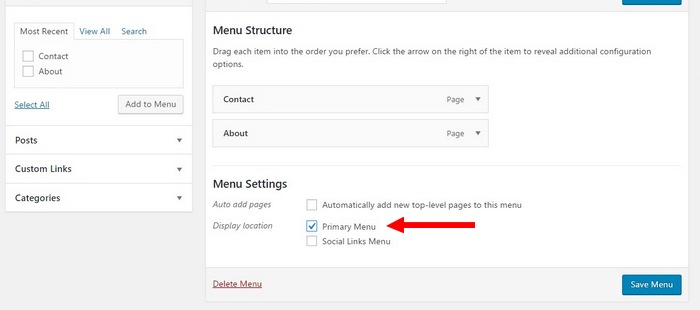
Adım 4: Değişikliklerinizi kaydettiğinizden emin olun. Yeni menünüzün şimdi web sitenizde göründüğünü görmelisiniz.
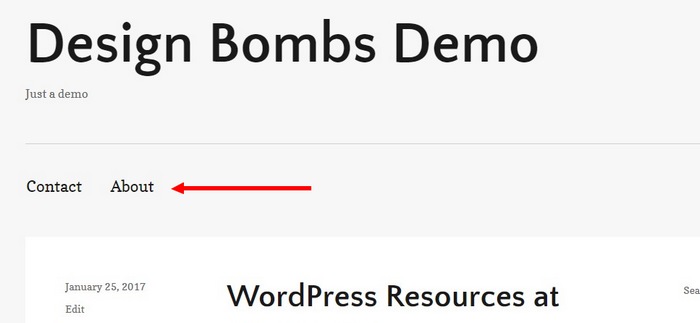
Web Sitenizin Kenar Çubuğu Nasıl Özelleştirilir
Web sitenizin kenar çubuğu, ziyaretçilerinize reklamlar, sosyal paylaşım butonları, e-posta katılım formları vb. gibi önemli içerikleri göstermenize izin veren kilit alanlardan biridir.
Tüm temalar kenar çubuğu alanlarını içermez. Ancak temanız varsa, Görünüm > Widget'lar seçeneğine giderek bunu yapılandırabilirsiniz. Buradan kenar çubuğunuza yeni widget'lar ekleyebilir veya hatta gereksiz widget'ları silebilirsiniz.
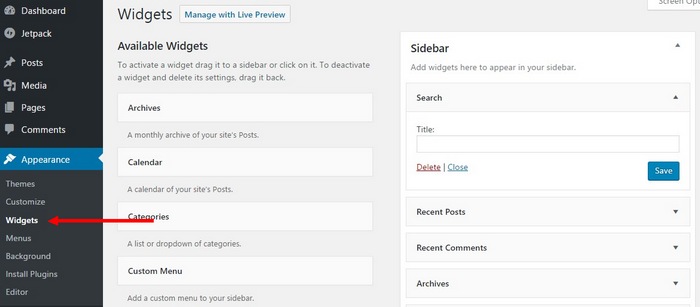
#6 Web Sitenizin İçeriğini Ekleyin

Artık web sitenize içerik eklemeye hazırsınız.
Varsayılan olarak, WordPress iki tür içerik içerir:
- Gönderiler – bunlar blog gönderileridir. Her gönderinin belirli bir yayınlanma tarihi vardır ve blog sayfanız en son blog gönderilerinizin tümünü otomatik olarak listeler.
- Sayfalar – bunlar statik sayfalardır. Örneğin, bir "Bize Ulaşın" sayfası veya "Hakkında" sayfanız.
Yeni içerik oluşturmak için sırasıyla Gönderiler > Yeni Ekle veya Sayfalar > Yeni Ekle seçeneğine gidin. Oluşturduğunuz içerik türü ne olursa olsun, bu WordPress blok düzenleyicisini başlatır.
Blok düzenleyici, hem temel metin hem de gelişmiş içerik öğeleri ve düzenleri eklemenize olanak tanır.
Metin eklemek için tek yapmanız gereken, Microsoft Word'de yaptığınız gibi tıklayıp yazmaya başlamaktır. Başka bir içerik türü için bir "blok" eklemek istiyorsanız, blok yerleştiriciyi açmak için artı simgelerinden birine tıklayabilirsiniz:
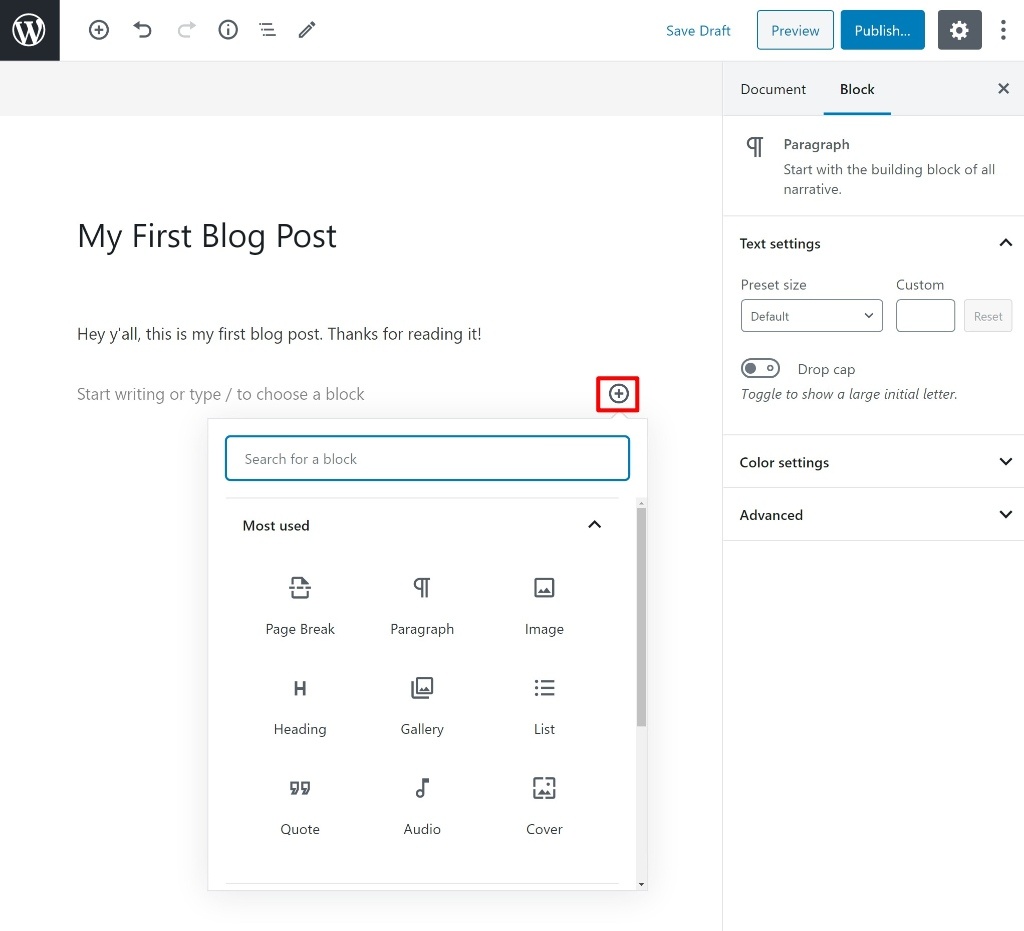
Yine, aşağıdakiler gibi tüm farklı içerik türleri için blokları kullanacaksınız:
- Resimler, tek tek resimler veya galeriler
- videolar
- Başlıklar
- Düğmeler
- Tweet yerleştirmeleri
- Harita yerleştirmeleri ( Google Haritalar'ı işletmenizin konumuyla yerleştirmek gibi )
- Vb.
Temel düzen değişiklikleri yapmak için blokları da kullanabilirsiniz. Örneğin, çok sütunlu bir düzen oluşturmak istiyorsanız, Sütunlar bloğunu kullanabilirsiniz.
Yararlı bir seçenek bulabileceğiniz için sunulan tüm farklı blokları keşfetmenizi öneririz. WordPress eklentileri ile içeriğinizde kullanabileceğiniz yeni bloklar da ekleyebilirsiniz. Bir sonraki bölümde eklentiler hakkında daha fazla konuşacağız .
İçerik düzenleyiciye ek olarak, kenar çubuğunda bazı ek seçenekler de alabilirsiniz. Örneğin, bir blog yazısı oluşturuyorsanız, blog yazılarınızı düzenlemek için kategorileri ve etiketleri kullanabilirsiniz.
Gönderiniz veya sayfanızdan memnun kaldığınızda, yayınlamak için Yayınla düğmesini tıklayabilirsiniz:
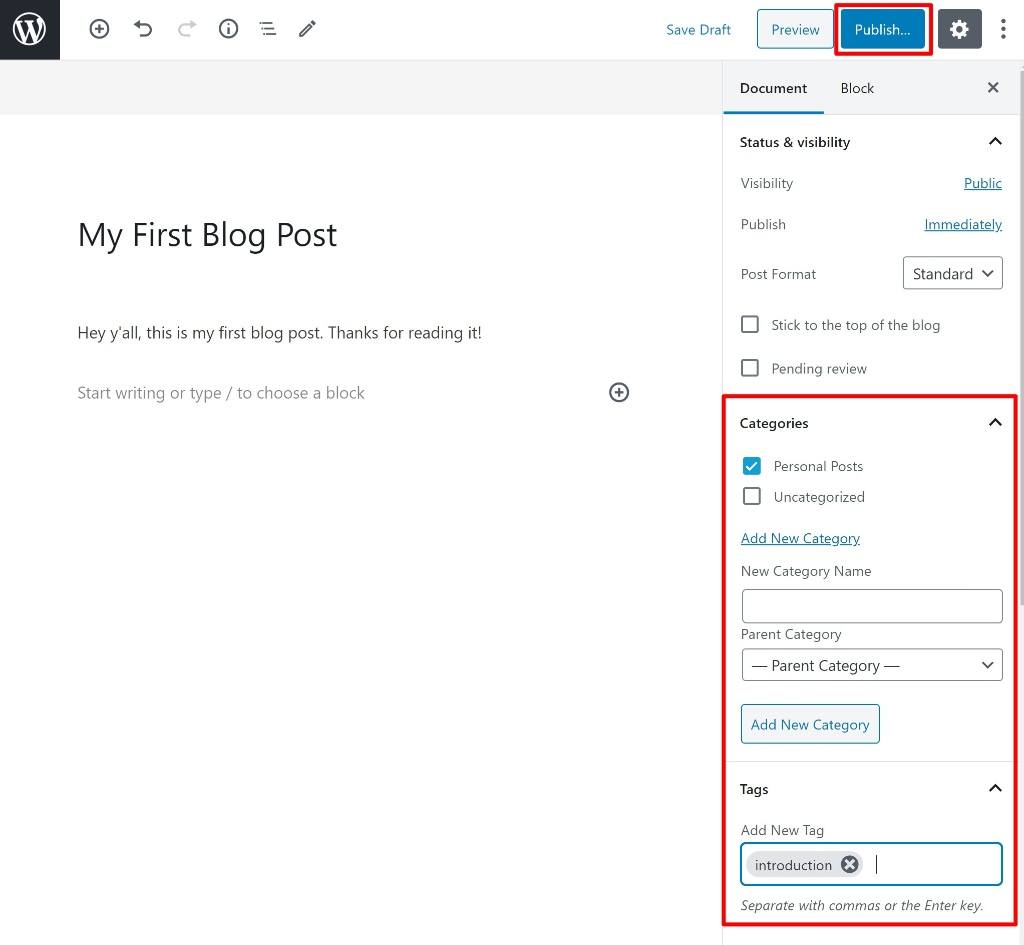
#7 Gerektiğinde İşlevsellik Eklemek için Eklentileri Kurun
WordPress temanız web sitenizin nasıl göründüğünü kontrol ederken, eklentiler web sitenize yeni işlevler eklemenize yardımcı olur. Örneğin, sitenize bir iletişim formu eklemek istiyorsanız bir eklenti kullanacaksınız. Veya web sitenizi Google'da ve diğer arama motorlarında sıralamak için araçlar eklemek istiyorsanız, bir eklenti kullanacaksınız.
Eklentiler hem büyük hem de küçük değişiklikler yapabilir. Örneğin, bir iletişim formu oldukça küçük bir eklenti olsa da, WordPress'i tam işlevli bir e-ticaret mağazasına, foruma, sosyal ağa vb. dönüştüren eklentiler de bulabilirsiniz.
Web siteniz için eklentileri kabaca iki kategoride düşünebilirsiniz:
- Olması gereken eklentiler – bunlar, tüm WordPress sitelerinin ihtiyaç duyduğu eklentilerdir. Bunları WordPress'in temel uzantıları olarak düşünün – web siteniz ne hakkında olursa olsun, bu eklentiler faydalı bir eklentidir.
- Siteye özel eklentiler – bunlar sitenize özel özellikler eklemek için kullanacağınız eklentilerdir. Örneğin, hizmetlerinizi görüntülemek için bir fiyatlandırma tablosu eklemek istiyorsanız, bir fiyatlandırma tablosu eklentisi arayabilirsiniz.
Kullanışlı Olması Gereken Eklentiler
Hemen hemen tüm WordPress sitelerine fayda sağlayabileceğini düşündüğümüz eklentiler:
- Arama motoru optimizasyonu (SEO) – sitenizi Google için optimize etmenize yardımcı olması için bir SEO eklentisi kullanmalısınız. Burada iki iyi ücretsiz seçenek Rank Math veya Yoast SEO'dur.
- İletişim formu – hemen hemen her web sitesinin bir iletişim formuna ihtiyacı vardır. Kolayca ücretsiz bir iletişim formu eklemek için Simple Basic Contact Form eklentisini kullanabilirsiniz.
- Hız optimizasyonu – sitenizin hızlı bir şekilde yüklendiğinden emin olmak için bir performans eklentisi kullanmak isteyeceksiniz. En iyi seçenek için WP Rocket eklentisini satın alabilirsiniz. Veya ücretsiz bir seçenek için WP-Optimize'ı düşünün.
- Optin formu – çoğu web sitesi bir e-posta listesi oluşturmaktan yararlanabilir. Optin Forms, e-posta abonelerini çekmenize yardımcı olabilecek ücretsiz bir eklentidir.
- Anti-spam – WordPress çok popüler olduğu için spam gönderenler için popüler bir hedeftir. Çoğu yorum spamını durdurmak için ücretsiz Akismet eklentisini kullanabilirsiniz.
Yukarıdaki eklentilere ek olarak, göz önünde bulundurmak isteyebileceğiniz iki eklenti daha var.
Öncelikle, WordPress blok düzenleyici tarafından sınırlı hissediyorsanız, içeriğinizin bir kısmını/tamamını oluşturmak için bir WordPress sayfa oluşturucu eklentisi kullanmayı tercih edebilirsiniz. Bir sayfa oluşturucu, özel tasarımlar oluşturmak için size görsel, sürükle ve bırak düzenleyicisi sunar. Steroidlerdeki blok düzenleyici gibi bir şey.
Elementor buradaki en popüler seçenektir – ücretsiz sürüm harika bir başlangıç noktasıdır. Kendi temanızı tasarlama veya açılır pencereler oluşturma gibi daha fazla özellik için Elementor Pro'ya yükseltmeyi de düşünebilirsiniz. Elementor Pro incelememizde daha fazla bilgi edinebilirsiniz.
Ayrıca bir sosyal medya paylaşım eklentisi isteyebilirsiniz. Bu eklentiler, ziyaretçilerinizi içeriğinizi sosyal medyada paylaşmaya teşvik etmek için paylaşım düğmeleri ekler, bu da oradaki görünürlüğünüzü artırabilir. Kiwi Social Share, kullanımı kolay, iyi bir ücretsiz seçenektir.
Diğer WordPress Eklentilerini Nerede Bulabilirsiniz?
Web sitenize başka özellikler eklemek istiyorsanız, ücretsiz veya premium WordPress eklentileri bulabileceğiniz bazı iyi yerler:
- WordPress.org eklenti dizini – bu, ücretsiz eklentiler için resmi dizindir. Aralarından seçim yapabileceğiniz 57.000'den fazla ücretsiz eklenti içerir.
- CodeCanyon – bu, premium eklentiler için en büyük pazardır. ThemeForest ile aynı şirketten geliyor.
- Eklenti özetlerimiz - belirli kullanımlar için en iyi eklentileri gösteren özetler de yayınlıyoruz. Örneğin, en iyi form eklentileri veya en iyi açılış sayfası eklentileri.
- Google – temalarda olduğu gibi, Google'da arama yaparak ek seçenekler bulabilirsiniz – yalnızca saygın kaynaklardan/geliştiricilerden gelen eklentileri kullandığınızdan emin olun.
WordPress Eklentisi Nasıl Yüklenir
Eklentileri yüklemek, temaları yüklemek gibidir. İşte nasıl:
Adım 1: Eklentiler'e gidin ve Yeni Ekle'yi seçin.
Adım 2: Yüklemek istediğiniz eklentiyi arayın ve Yükle'ye tıklayın.
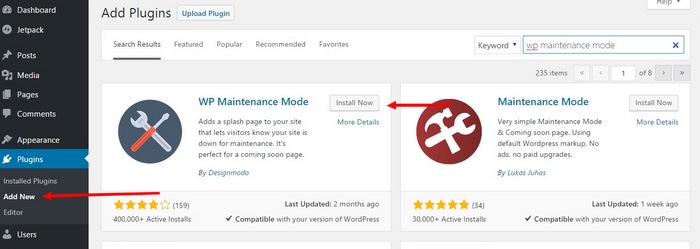
Adım 3: Eklentiyi etkinleştirmek için Etkinleştir'e tıklayın.
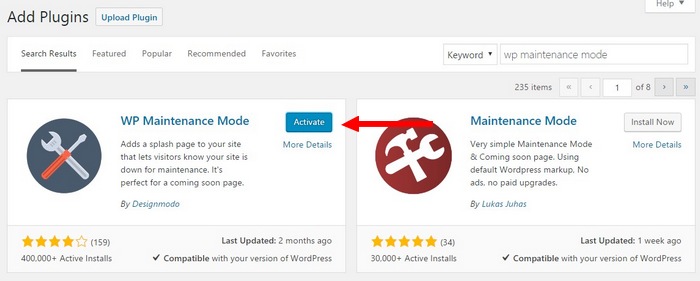
Adım 4: İşte bu!
Yukarıdaki yöntem, WordPress.org'dan ücretsiz bir eklenti içindir. Premium bir eklenti satın aldıysanız, eklenti geliştiricisinden aldığınız ZIP dosyasını yüklemek için Eklenti Yükle düğmesini tıklayabilirsiniz.
WordPress ile Web Sitesi Nasıl Yapılır!
Tebrikler! Artık bir WordPress web sitesinin gururlu sahibisiniz. Herkese açık hale getirmeye hazır olduğunuzda, yakında çıkacak olan sayfayı kaldırmak ve web sitenizi dünya ile paylaşmak için WordPress kontrol panelinizdeki sitenizi başlat düğmesini tıklayın.
Rahatlamak ve sırtınızı sıvazlamak için birkaç dakikanızı ayırabilirsiniz. Ancak, web sitenizi başarılı kılmak istiyorsanız, işiniz burada bitmiyor. Şimdi, insanların web sitenizi ziyaret etmesini ve hatta biraz para kazanmasını sağlamanın bir yolunu bulmanız gerekiyor (eğer istediğiniz buysa).
İlk bölüme yardımcı olması için, aşağıdakiler gibi web sitesi pazarlama taktikleri hakkında bilgi edinmenizi öneririz:
- Arama motoru optimizasyonu (SEO)
- Sosyal medya pazarlamacılığı
- misafir ilanı
- Google Ads veya Facebook Ads gibi ücretli reklam hizmetleri
İkinci bölüme yardımcı olmak için, çevrimiçi para kazanmanın 25 yolunu içeren koleksiyonumuza göz atabilirsiniz.
Hala bir web sitesi nasıl yapılır hakkında sorularınız mı var? Yorumlarda bize sorun!
Ve eğitimimizi zaten takip ettiyseniz, herkesin kontrol edebilmesi için yeni oluşturduğunuz web sitenizi paylaşın.
